惠普电脑重装win10系统方法教程
- 分类:Win10 教程 回答于: 2022年06月02日 10:48:10
最近刚发布的windows11的消息,但是很多朋友使用惠普笔记本的朋友不知道怎么升级win11。下面小编就教大家惠普电脑重装系统win11详细步骤。
系统版本:windows11系统
品牌型号:惠普(HP)战66五代
软件版本:系统之家
方法
1、首先打开系统之家装机工具,软件会进行提示,仔细阅读后,点击我知道了进入工具。
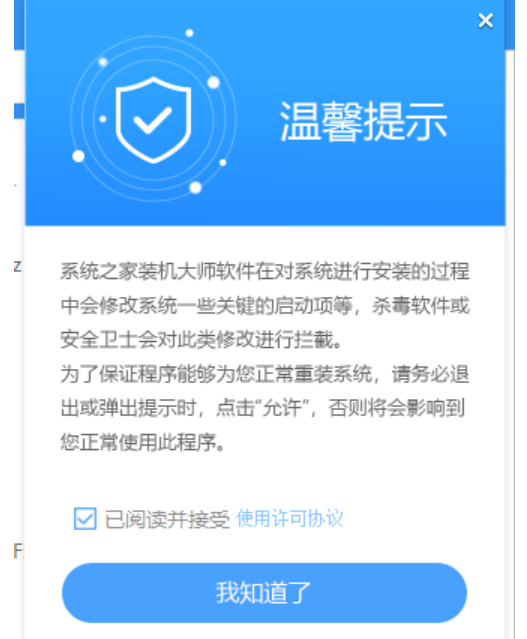
2、进入工具后,工具会自动检测当前电脑系统的相关信息,点击下一步。
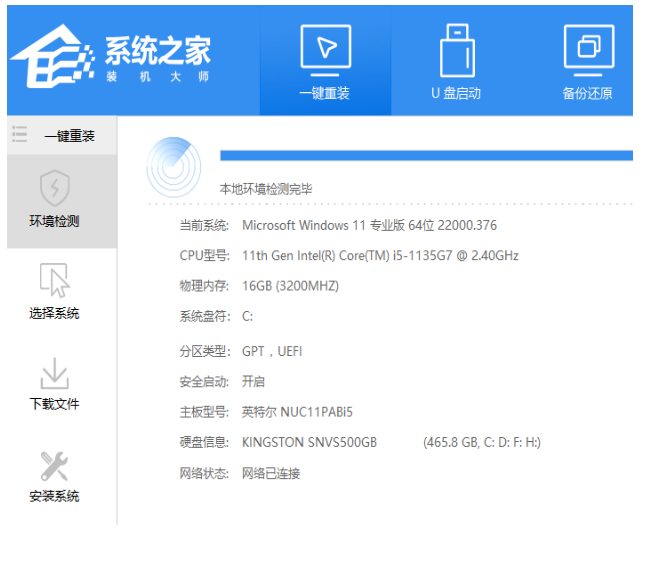
3、进入界面后,用户可自由选择系统安装,这里小编演示的是Win11安装,所以选的是Win11。注意:灰色按钮代表当前硬件或分区格式不支持安装此系统。
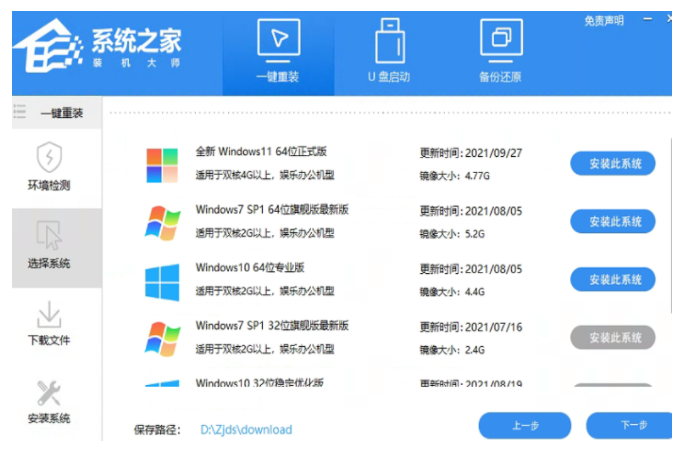
4、选择好系统后,等待PE数据和系统的下载。
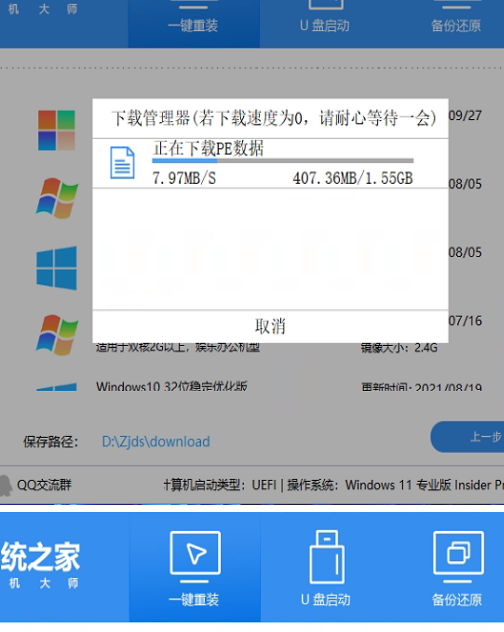
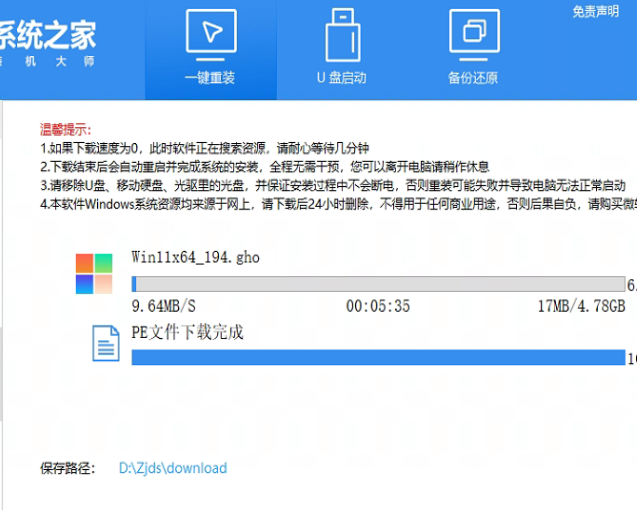
5、下载完成后,系统会自动重启系统。

6、重启系统后,电脑将会进入一个启动项的选择,这时我们选择【XTZJ_WIN10_PE】回车。
7、进入后,系统将会自动进行备份还原,等待完成。
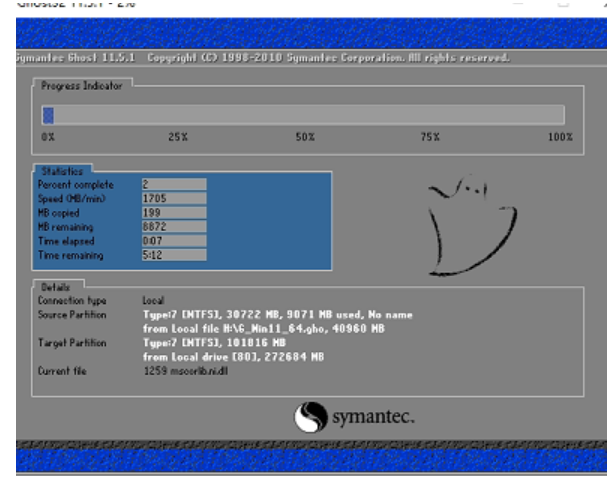
8、系统备份完成后,将会再次重启,自动进入系统安装界面,这时等待系统安装完成就大功告成了!
以上就是小编分享给大家惠普电脑重装系统win11具体步骤,希望以上内容可以对你有所帮助。
 有用
26
有用
26


 小白系统
小白系统


 1000
1000 1000
1000 1000
1000 1000
1000 1000
1000 1000
1000 1000
1000 1000
1000 1000
1000 1000
1000猜您喜欢
- 戴尔电脑win10如何清理显卡内存..2021/02/05
- 小编教你如何解决Windows10黑屏..2018/11/24
- win10家庭版怎么升级win10专业版..2021/02/15
- 在线安装碰到gpt无法安装win10解决办..2021/04/17
- 小白工具给win10重装的系统是正版吗..2023/04/08
- win10系统如何通过U盘安装系统..2019/06/07
相关推荐
- 重装电脑系统win10教程2022/10/03
- 主页被篡改怎么办,小编教你浏览器主页..2018/07/02
- 苹果笔记本重装win10系统怎么操作..2023/04/28
- win10家庭中文版64位下载地址..2021/10/11
- win10专业版最新操作系统下载安装教程..2022/06/27
- 如何查看win10激活状态2022/12/21

















